Mengkustomisasi model Merek dengan situs web Azure AI Video Indexer
Penting
Karena pengumuman penghentian Azure Media Services, Azure AI Video Indexer mengumumkan penyesuaian fitur Azure AI Video Indexer. Lihat Perubahan yang terkait dengan penghentian Azure Media Service (AMS) untuk memahami apa artinya ini untuk akun Azure AI Video Indexer Anda. Lihat panduan Mempersiapkan penghentian AMS: Pembaruan VI dan migrasi.
Azure AI Video Indexer mendukung deteksi merek dari ucapan dan teks visual selama pengindeksan dan pengindeksan ulang konten video dan audio. Fitur deteksi merek mengidentifikasi penyebutan produk, layanan, dan perusahaan yang disarankan oleh {i>database Model Merek kustom memungkinkan Anda untuk: Untuk ringkasan terperinci, lihat Ringkasan ini. Anda dapat menggunakan situs web Azure AI Video Indexer untuk membuat, menggunakan, dan mengedit model Merek kustom yang terdeteksi dalam video, seperti yang dijelaskan dalam artikel ini. Anda juga dapat menggunakan API, seperti yang dijelaskan dalam Menyesuaikan model Merek menggunakan API. Catatan Jika video Anda diindeks sebelum menambahkan merek, Anda perlu mengindeksnya kembali. Anda akan menemukan item Pengindeksan Ulang di menu turun yang berkaitan dengan video. Pilih Opsi tingkat lanjut ->Kategori merek dan centang Semua merek. Anda memiliki opsi untuk mengatur apakah Anda ingin merek dari database merek Bing terdeteksi atau tidak. Untuk mengatur opsi ini, Anda perlu mengedit pengaturan model Merek Anda. Ikuti langkah-langkah ini: Buka situs web Azure AI Video Indexer dan masuk. Untuk menyesuaikan model di akun Anda, pilih tombol Penyesuaian model konten di sebelah kiri halaman. Untuk mengedit merek, pilih tab Merek. Centang opsi Tampilkan merek yang disarankan oleh Bing jika Anda ingin Azure AI Video Indexer mendeteksi merek yang disarankan oleh Bing—biarkan opsi tidak dicentang jika Anda tidak melakukannya. Bagian Sertakan merek mewakili merek kustom yang Anda inginkan untuk dideteksi oleh Azure AI Video Indexer, bahkan jika merek tersebut tidak disarankan oleh Bing. Pilih + Buat merek baru. Beri nama (diperlukan), kategori (opsional), deskripsi (opsional), dan URL referensi (opsional).
Bidang kategori dimaksudkan untuk membantu Anda menandai merek Anda. Bidang ini muncul sebagai tag merek saat menggunakan API Azure AI Video Indexer. Misalnya, merek "Azure" dapat ditandai atau dikategorikan sebagai "Cloud". Bidang URL referensi dapat berupa situs web referensi apa pun untuk merek (seperti tautan ke halaman Wikipedia-nya). Pilih Simpan dan Anda akan melihat bahwa merek telah ditambahkan ke daftar Merek yang disertakan. Pilih ikon pensil di samping merek yang ingin Anda edit. Anda dapat memperbarui kategori, deskripsi, atau URL referensi merek. Anda tidak dapat mengubah nama merek karena nama merek bersifat unik. Jika Anda perlu mengubah nama merek, hapus seluruh merek (lihat bagian berikutnya) dan buat merek baru dengan nama baru. Pilih tombol Perbarui untuk memperbarui merek dengan informasi baru. Bagian Kecualikan merek mewakili merek yang tidak ingin Anda deteksi oleh Pengindeks Video Azure AI. Pilih + Buat merek baru. Berikan nama (diperlukan), kategori (opsional). Pilih Simpan dan Anda akan melihat bahwa merek telah ditambahkan ke daftar Merek yang dikecualikan. Pilih ikon pensil di samping merek yang ingin Anda edit. Anda hanya dapat memperbarui kategori merek. Anda tidak dapat mengubah nama merek karena nama merek bersifat unik. Jika Anda perlu mengubah nama merek, hapus seluruh merek (lihat bagian berikutnya) dan buat merek baru dengan nama baru. Pilih tombol Perbarui untuk memperbarui merek dengan informasi baru.
Mengedit pengaturan model Merek
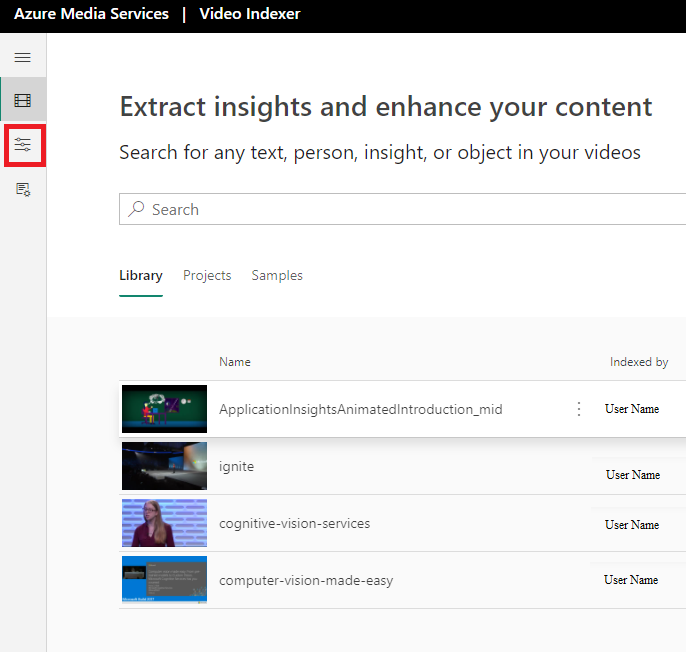
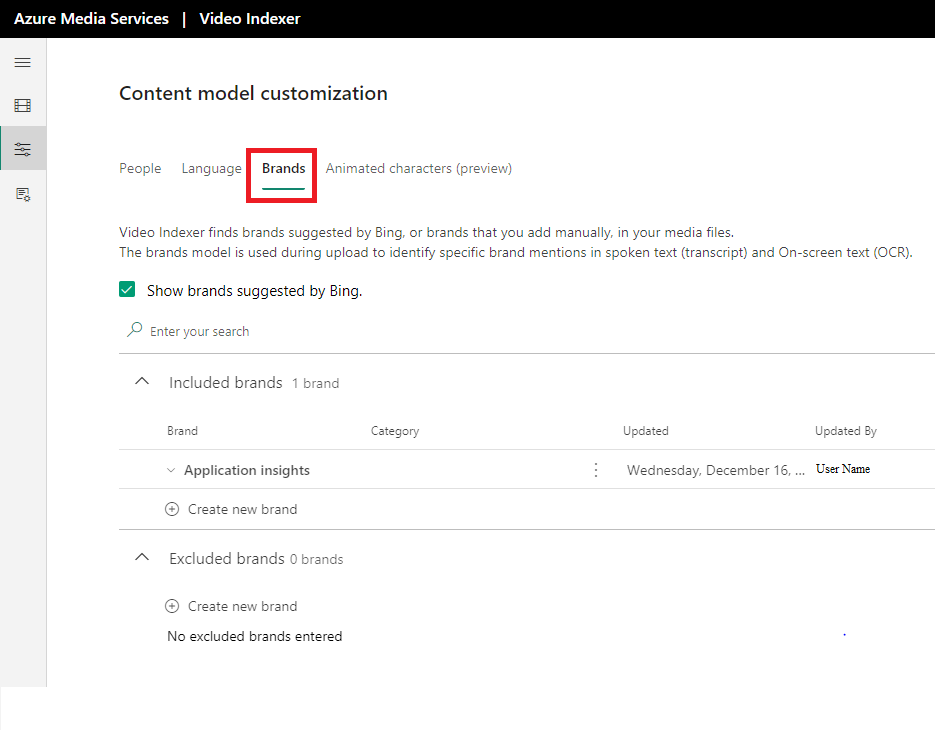
Menyertakan merek dalam model
Menambahkan merek untuk daftar penyertaan
Mengedit merek di daftar penyertaan
Menghapus merek dari daftar penyertaan
Merek yang dikecualikan dari model
Menambahkan merek untuk daftar pengecualian
Mengedit merek pada daftar pengecualian
Menghapus merek pada daftar pengecualian
Saran dan Komentar
Segera hadir: Sepanjang tahun 2024 kami akan menghentikan penggunaan GitHub Issues sebagai mekanisme umpan balik untuk konten dan menggantinya dengan sistem umpan balik baru. Untuk mengetahui informasi selengkapnya, lihat: https://aka.ms/ContentUserFeedback.
Kirim dan lihat umpan balik untuk